Как установить osTicket на Ubuntu 22.04
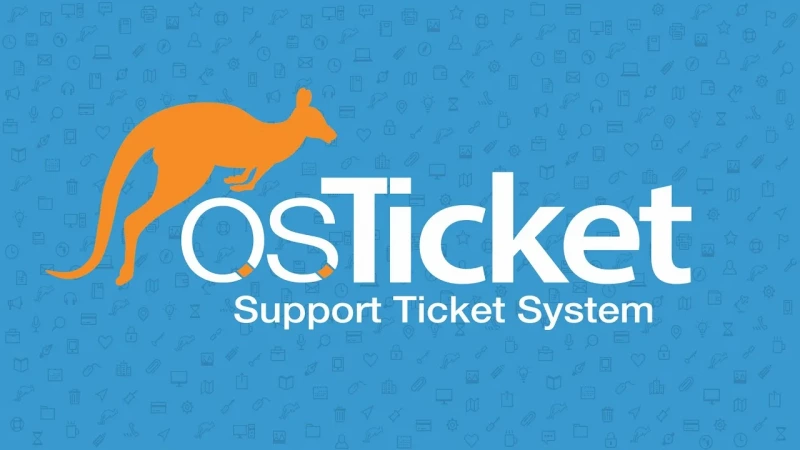
osTicket – это система с открытым исходным кодом и одна из наиболее широко используемых тикет-систем для малого и среднего бизнеса. Это простой и удобный в использовании веб-портал поддержки клиентов, который поможет вам управлять и отслеживать все заявки. osTicket позволяет вам определять правила движения заявки для отправки заявки нужному сотруднику. Вы можете настроить и добавить свой логотип, изображения и видео к тикетам. osTicket поддерживает множество типов баз данных, таких как MySQL и PostgreSQL, и может быть интегрирован с LDAP/Active directory для центральной аутентификации.
Этот пост объяснит, как установить osTicket с Apache на Ubuntu 22.04.
Необходимые условия
- Сервер под управлением Ubuntu 22.04.
- Действительное доменное имя указано на IP вашего сервера.
- Пароль root настроен на сервере.
Установка Apache, MariaDB и PHP
Сначала вам нужно установить веб-сервер Apache, MariaDB, PHP и другие расширения PHP на ваш сервер. Вы можете установить все пакеты с помощью следующей команды.
apt install apache2 mariadb-server php libapache2-mod-php php-mysql php-cgi php-fpm php-cli php-curl php-gd php-imap php-mbstring php-pear php-intl php-apcu php-common php-bcmath -y
После установки всех пакетов запустите и включите службу Apache и MariaDB с помощью следующей команды.
systemctl start apache2systemctl enable apache2systemctl start mariadbsystemctl enable mariadb
Создание базы данных для osTicket
Сначала защитите установку MariaDB следующей командой.
mysql_secure_installation
Ответьте на все вопросы, чтобы установить пароль корня MariaDB и защитить установку:
Enter current password for root (enter for none): OK, successfully used password, moving on... Set root password? [Y/n] Y New password: Re-enter new password: Password updated successfully! Remove anonymous users? [Y/n] Y Disallow root login remotely? [Y/n] Y Remove test database and access to it? [Y/n] Y Reload privilege tables now? [Y/n] Y
Затем войдите в оболочку MariaDB с помощью следующей команды.
mysql -u root -p
После входа в систему создайте базу данных и пользователя для osTicket с помощью следующей команды.
CREATE DATABASE osticket;MariaDB [(none)]> CREATE USER 'osticket'@'localhost' IDENTIFIED BY 'securepassword';
Следующей командой предоставьте все привилегии базе данных osTicket.
GRANT ALL PRIVILEGES ON osticket.* TO [email protected] IDENTIFIED BY "securepassword";
Примените привелегии следующей командой:
FLUSH PRIVILEGES; EXIT;
Загрузка osTicket
Сначала загрузите последнюю версию osTicket с помощью следующей команды.
wget https://github.com/osTicket/osTicket/releases/download/v1.17.2/osTicket-v1.17.2.zip
После загрузки osTicket создайте каталог osTicket и извлеките скачанный файл в этот каталог.
mkdir /var/www/html/osticket unzip osTicket-v1.17.2.zip -d /var/www/html/osticket
Далее измените права собственности и разрешения на каталог osTicket с помощью следующей команды:
chown -R www-data:www-data /var/www/html/osticket chmod -R 755 /var/www/html/osticket
Теперь переименуйте файл конфигурации с помощью команды:
mv /var/www/html/osticket/upload/include/ost-sampleconfig.php /var/www/html/osticket/upload/include/ost-config.php
Создание виртуального хоста Apache
Следующим шагом вам нужно создать файл конфигурации виртуального хоста Apache для osTicket. Вы можете создать его с помощью следующей команды.
nano /etc/apache2/sites-available/osticket.conf
Добавьте следующие строки:
<VirtualHost *:80>
ServerName osticket.example.com
ServerAdmin [email protected]
DocumentRoot /var/www/html/osticket/upload
<Каталог /var/www/html/osticket/upload>
Require all granted
Options FollowSymlinks
AllowOverride All
</Directory>
ErrorLog ${APACHE_LOG_DIR}/osticket.error.log
CustomLog ${APACHE_LOG_DIR}/osticket.access.log combined
</VirtualHost>
После завершения работы сохраните и закройте файл. Затем активируйте виртуальный хост osTicket и включите модуль перезаписи Apache командой:
a2ensite osticket.conf a2enmod rewrite
Далее перезапустите службу Apache, чтобы применить изменения конфигурации:
systemctl restart apache2
Вы можете проверить состояние Apache следующей командой.
systemctl status apache2
Вы должны получить следующее сообщение.
? apache2.service - The Apache HTTP Server Loaded: loaded (/lib/systemd/system/apache2.service; enabled; vendor preset: enabled) Active: active (running) since Wed 2022-12-21 07:20:15 UTC; 3s ago Docs: https://httpd.apache.org/docs/2.4/ Процесс: 62019 ExecStart=/usr/sbin/apachectl start (code=exited, status=0/SUCCESS) Main PID: 62023 (apache2) Tasks: 6 (limit: 2238) Memory: 15.4M CPU: 42ms CGroup: /system.slice/apache2.service ??62023 /usr/sbin/apache2 -k start ??62024 /usr/sbin/apache2 -k start ??62025 /usr/sbin/apache2 -k start ??62026 /usr/sbin/apache2 -k start ??62027 /usr/sbin/apache2 -k start ??62028 /usr/sbin/apache2 -k start Dec 21 07:20:15 ubuntu2204 systemd[1]: apache2.service: Deactivated successfully. Dec 21 07:20:15 ubuntu2204 systemd[1]: Stopped The Apache HTTP Server. Dec 21 07:20:15 ubuntu2204 systemd[1]: Starting The Apache HTTP Server...
Запуск мастера установки osTicket
Теперь запускаем мастер установки osTicket, используя URL http://osticket.example.com. Вы должны увидеть следующую страницу.
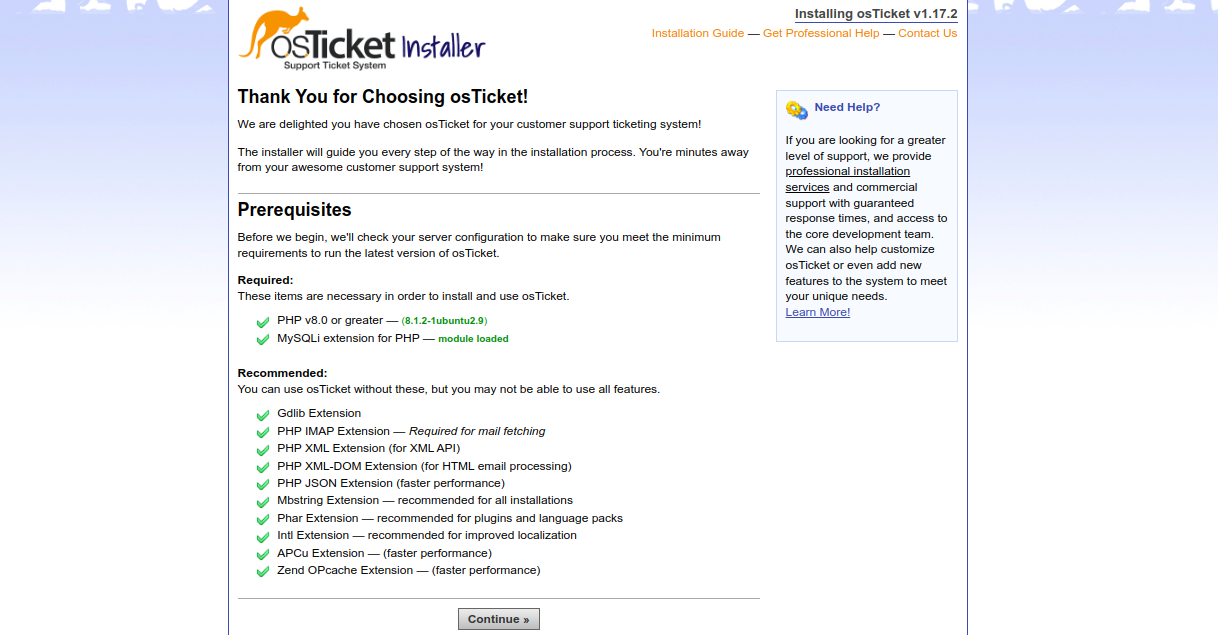
Нажмите на Continue. Вы должны увидеть страницу базовой установки.

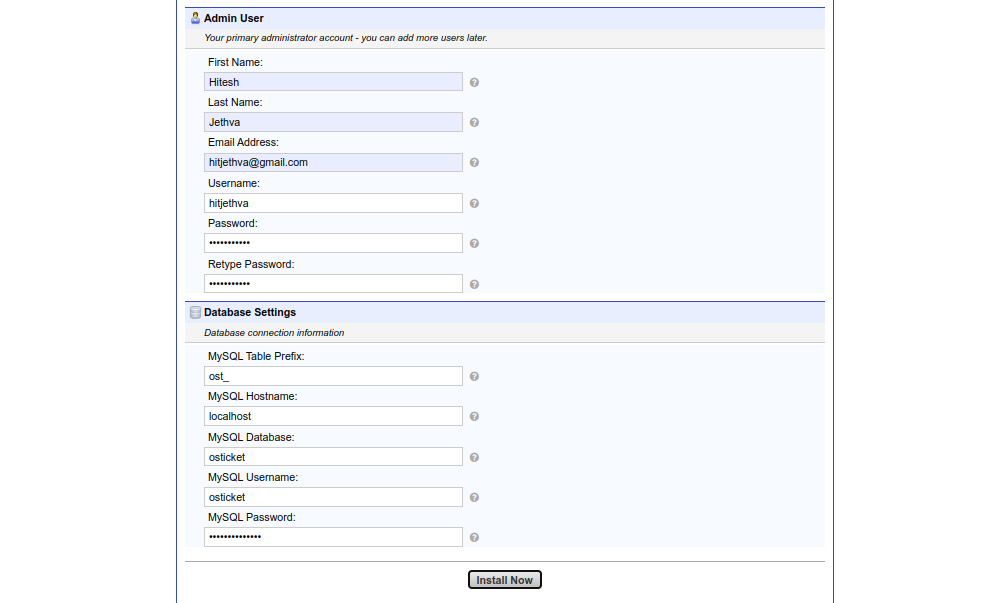
Определите URL вашей службы поддержки, имя, электронную почту, имя базы данных, имя пользователя, пароль, затем нажмите на кнопку Install Now, чтобы начать установку.
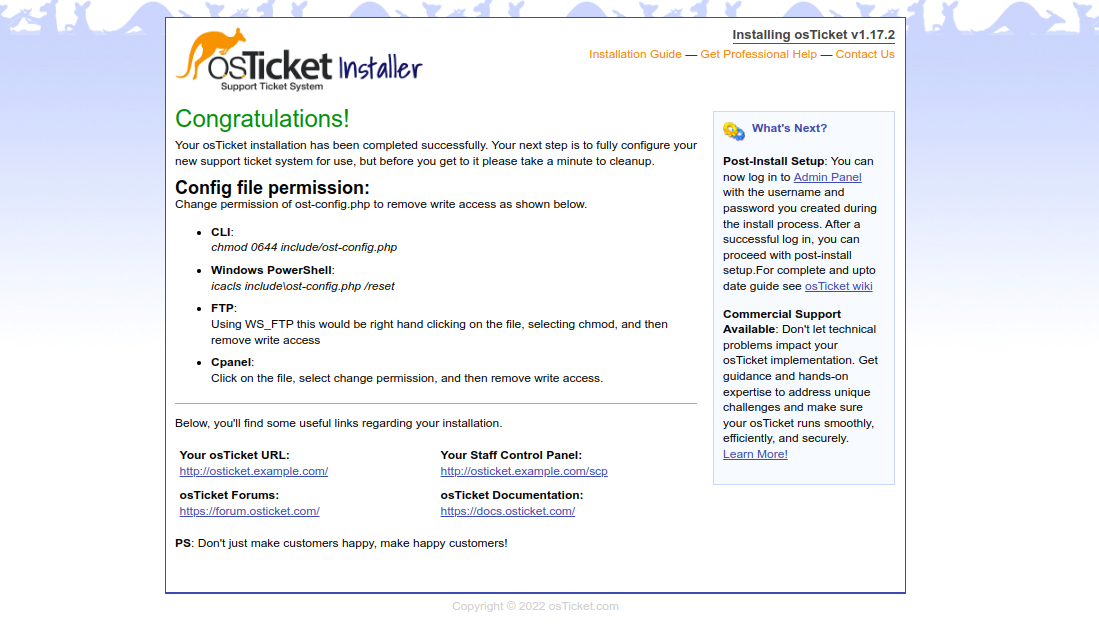
Для доступа к панели управления osTicket введите URL http://osticket.example.com/scp в вашем веб-браузере. Вы увидите страницу входа в osTicket.
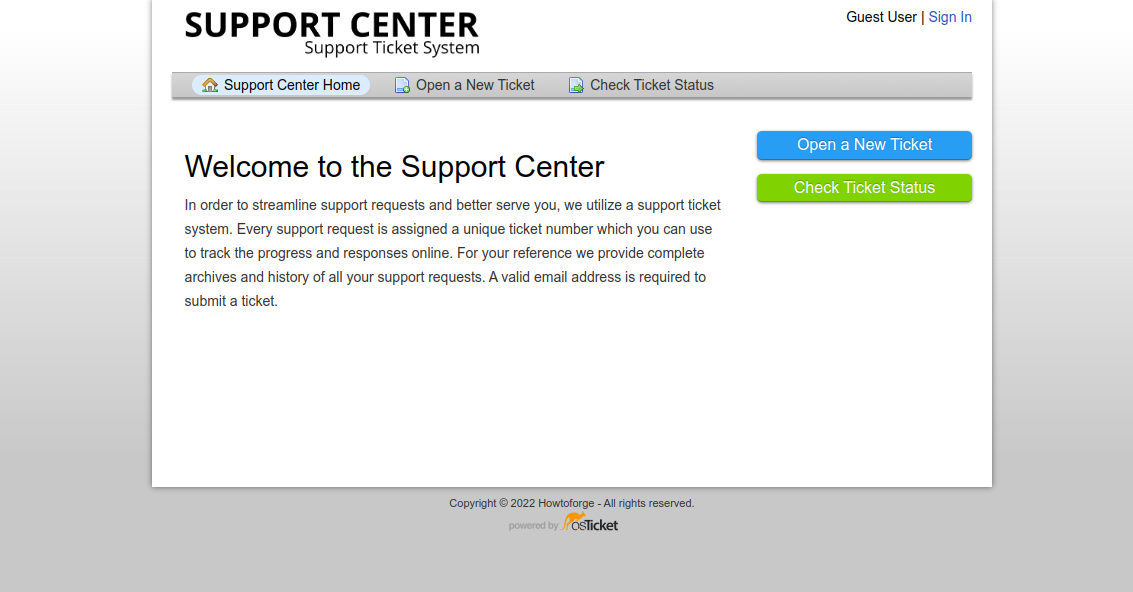
Укажите имя пользователя администратора, пароль и нажмите на кнопку Login. Вы увидите приборную панель osTicket на следующем экране.
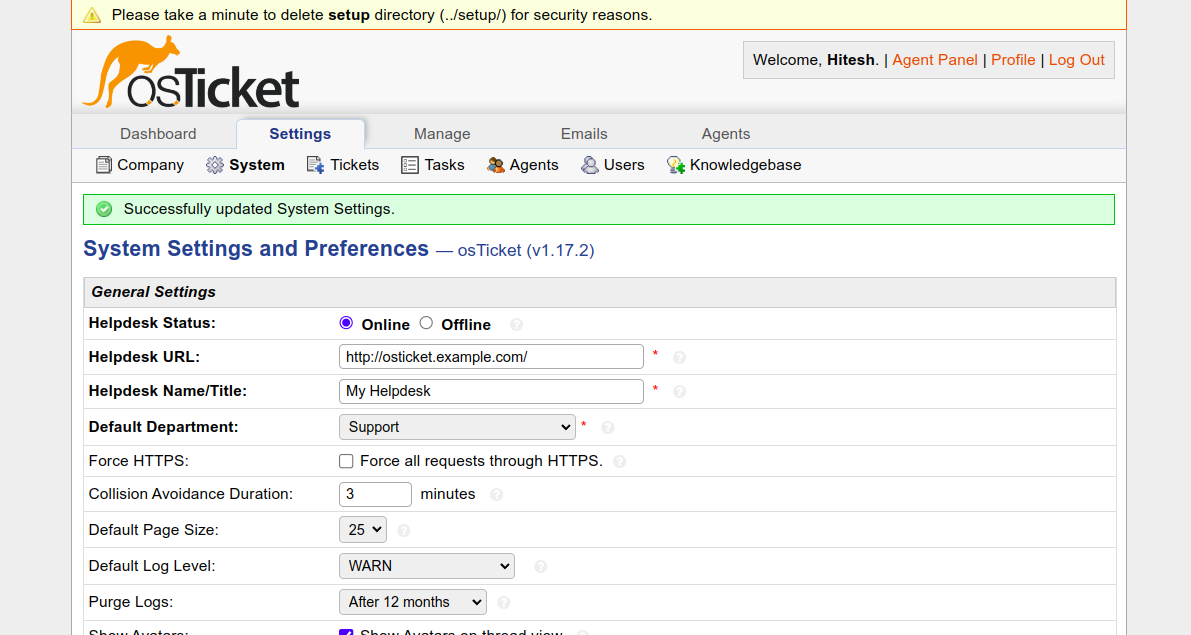
Вы также можете получить доступ к странице osTicket по умолчанию, используя URL http://osticket.example.com.
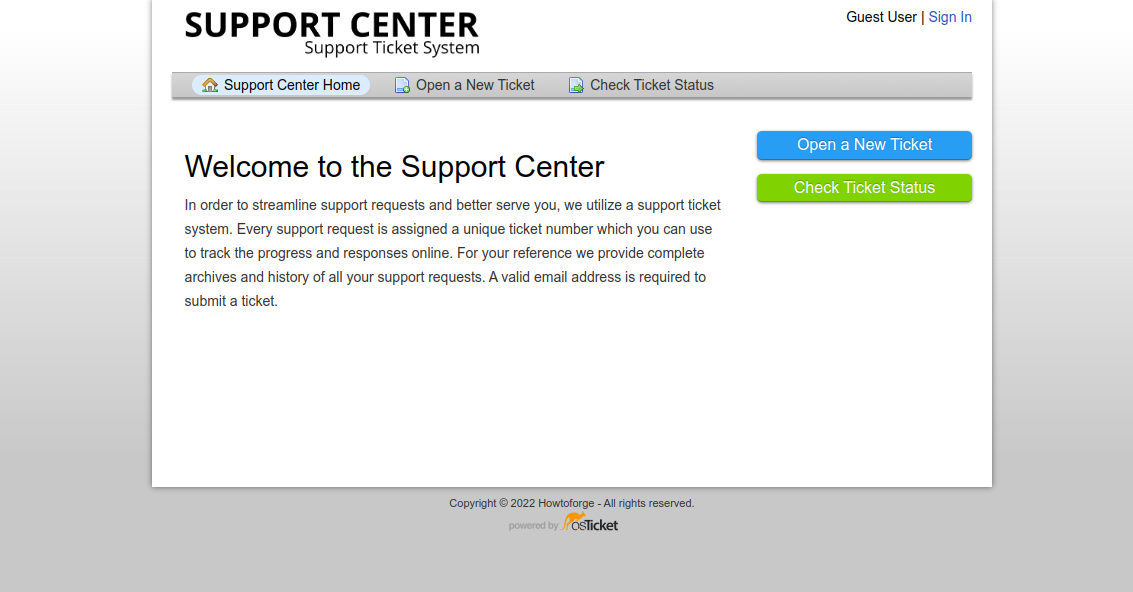
Защита osTicket с помощью Let’s Encrypt SSL
Чтобы защитить ваш сайт с помощью Let’s Encrypt SSL, вам нужно установить пакет certbot на ваш сервер.
Сначала установите менеджер пакетов Snap с помощью следующей команды:
apt install snapd
Обновите пакет Snap до последней версии:
snap install coresnap refresh coreУстановите пакет certbot с помощью следующей команды:
snap install --classic certbot
Далее, создайте символическую ссылку для бинарного файла Certbot в системном расположении:
ln -s /snap/bin/certbot /usr/bin/certbot
Далее, выполните следующую команду для загрузки и установки SSL сертификатов Let’s Encrypt:
certbot --apache -d osticket.example.com
Вам будет предложено указать свой адрес электронной почты и принять условия обслуживания:

Парашютист со стажем. Много читаю и слушаю подкасты. Люблю посиделки у костра, песни под гитару и приближающиеся дедлайны. Люблю путешествовать.
Вдохновлен www.howtoforge.com
как удалить ответ на заявку?